详解WindowsXP系统语言栏突然不见了的解决方法
语言栏是在添加手写识别、语音识别、或输入法编辑器(IME)作为输入文本的方法时,语言栏将自动出现在桌面上。另外,如果使用另一个键盘布局,则可以从任务栏显示语言栏。
可以通过使用语言栏上的按钮来执行与诸如语音识别或手写识别及IME等文字服务相关的任务。例如,如果您正在使用手写输入设备输入文本,则可以使用语言栏上的按钮打开“书写板”窗口,您可以用它在文档中插入手写文本。(输入法)丢失问题可能是你自己误删除,也可能是广告木马为了达到挟持用户访问其推广的恶意网站的目的,会劫持或感染输入法文件,一旦删除病毒文件,就会导致输入法无法使用,出现输入法不见了,输入法图标不见了的现象。必须进行修复才能解决这个问题。
原因一:“语言栏不见了怎么办”之任务栏
这是最简单的导致语言栏不见了的原因,跟个人的误操作有关。解决过程如下:
原因二:“语言栏不见了怎么办”之文字服务
相对上面语言栏不见了的情况,这个稍显生僻,因为要点击设置的地方比较“深”,过程如下:
1.打开控制面板
原因三:“语言栏不见了怎么办”之ctfmon.exe
如果上述两种方案,均不能解决语言栏不见了的问题,此时我们需要检查一下,在当前的系统进程中,是否有ctfmon.exe(这是windows 系统的文字服务)
原因四:“语言栏不见了怎么办”之自启动
通过上面的三种方法,貌似搞定语言栏不见了的问题。但可能重启电脑之后,它又不见了,这是由于ctfmon.exe,也就是上文提到的windows文字服务,没有随机自启动的缘故。:
2.找到Hkey_LOCAL_MACHINESOFTWAREMicrosoftWindowsCurrentVersionRun,新建一个字符串类型的键值ctfmon.exe,指向C:windowssystem32ctfmon.exe。
总结:语言栏不见这种情况似乎经常发现,但是我们的操作系统不同,所采用的方法也不同,于是下面我介绍下xp系统和win7系统的解决方法。
xp任务栏的工具栏里的语言栏不见了解决方法:
1、控制面板--区域和语言选项--语言选项卡--详细信息,新弹出的东东您一定见过,选择高级选项卡,将“关闭高级文字服务”前面的钩去掉即可。
2、开始——控制面板——任务栏和开始菜单——任务栏——自动隐藏任务栏(不要打√)——OK
3、关于internat.exe(否定原因:不是xp版本的)
4、关于ctfmon.exe(否定原因:cifmon运行正常,只是任务栏不显示而以)
5、某些网友提出的关于修改“输入法”选项、“在桌面显示”项打勾(上面已经提过,可以调出不是最小化的语言栏,但语言栏最小化后,仍然会不见。任务栏上始终不显示语言栏)
6、其他修改控制面板的办法(除非果真有用能调出任务栏的工具栏的语言栏来)
win7任务栏的工具栏里的语言栏不见了解决方法:
1、打开控制面板/日期、时间、语言和区域设置/区域和语言选项/语言/详细信息/语言栏,在其中勾选“在任务栏中显示其它语言栏图标”然后按确定和应用(如果第1项语言栏为灰色,先进行第2项设置,第1项就可以设置了)。
2、如果故障依旧:打开控制面板/日期、时间、语言和区域设置/区域和语言选项/语言/详细信息/高级/在打开的对话框中,将“关闭高级文字服务”前的勾去掉,然后按应用和确定。
3、如果故障依旧,运行输入regedit打开注册表定位,[Hkey_CURRENT_USERSoftwareMicrosoftWindowsCurrentVersionRun]在右窗格点击鼠标右键,选择新建一个字符串值,在名称里面输入ctfmon.exe回车,双击ctfmon.exe在数值数据中输入C:WindowsSystem32ctfmon.exe回车,重启电脑即可。
4、如果故障依旧,还原一下系统或重装。
总结:帮助查看器可使您轻松查找与正在使用的功能部件有关的详细信息。它的“目录”、“索引”和“搜索”选项卡显示了可以打印或复制的有帮助的信息。单击其下的某个标题可获得详细信息。
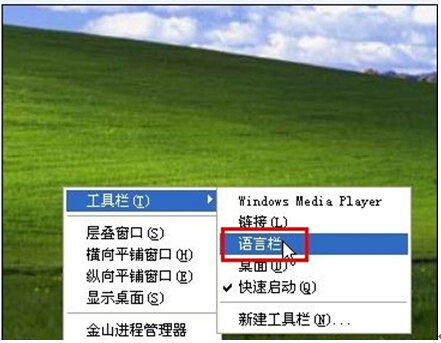



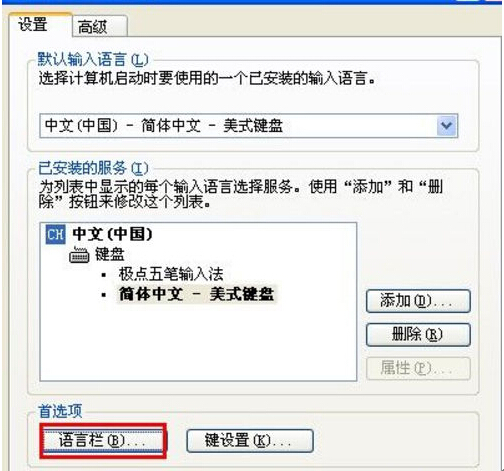






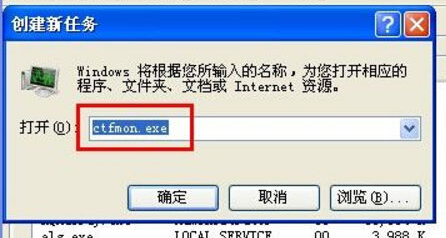



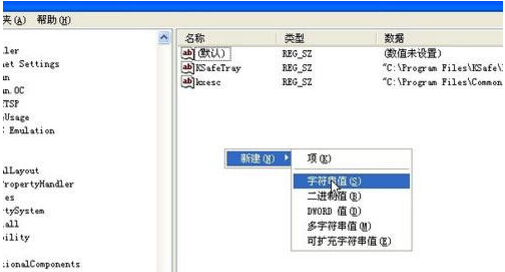










 苏公网安备32032202000432
苏公网安备32032202000432